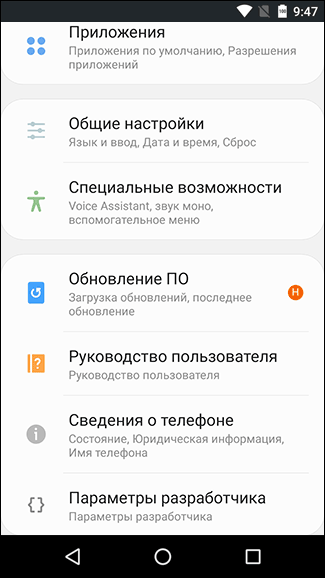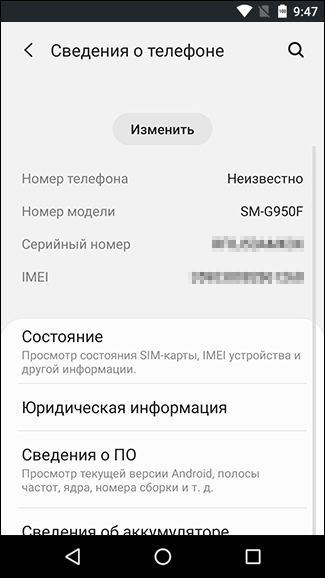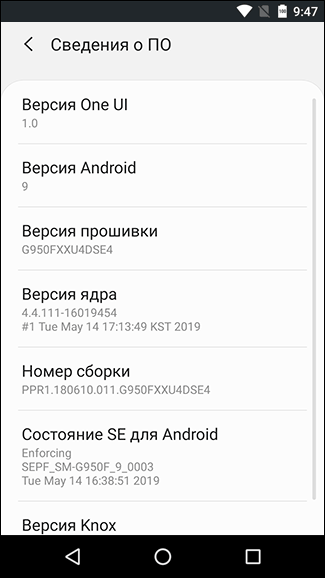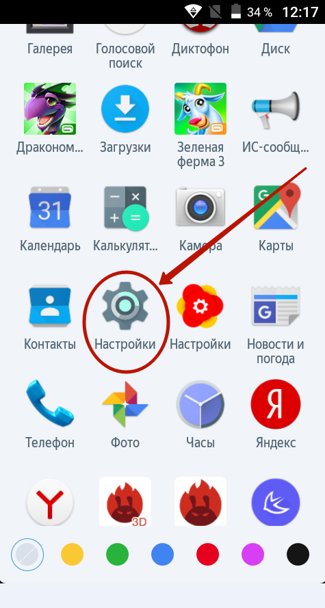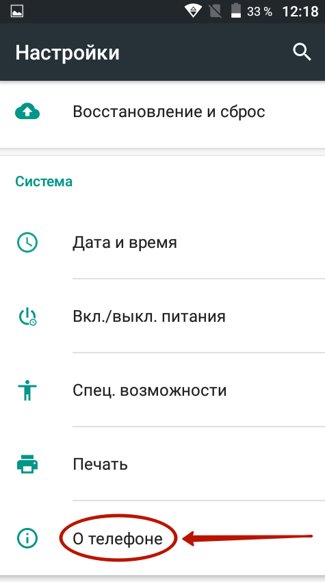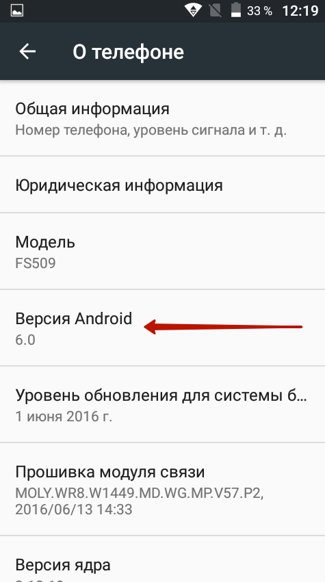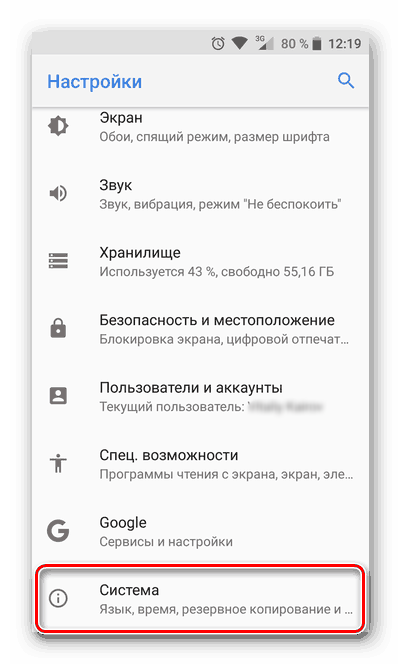Как посмотреть версию андроид на телефоне: Как узнать текущую версию Андроид через настройки телефона: простой способ
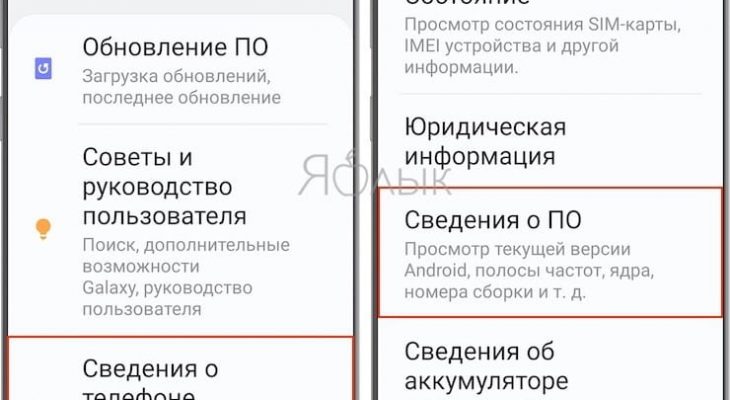
Как узнать версию Android? | AndroidLime
Инструкция для неопытных пользователей, которые хотят узнать версию Android и фирменной прошивки.
Каждый смартфон или планшет работает на операционной системе, еще ее называют платформой. Самые распространенные мобильные системы — Android, iOS и Windows Phone. Каждая из них обновляется и усовершенствуется — для этого выпускается новая версия. Например, Android 7.0 Nougat добавляет режим многооконности и другие нововведения, а в предыдущей Android 6.0 Marshmallow был переработан интерфейс и добавлена функция Now On Tap. Как видно, разработчики каждому из обновлений присваивают номер (5.0, 6.0, 6.0.1, 7.0) и даже название.
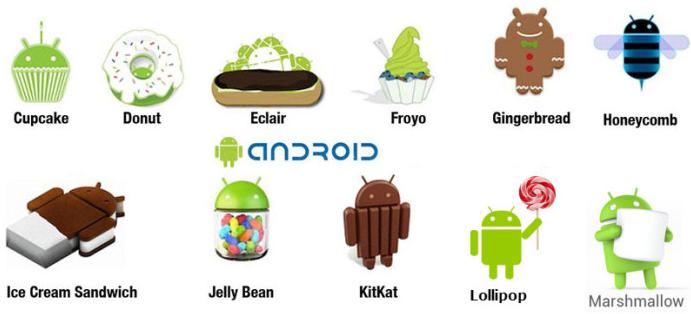
Кроме того, многие разработчики создают собственную фирменную оболочку, которая работает на основе Андроид. У Xiaomi это MIUI, у Meizu — Flyme OS, у Huawei — EMUI, и так далее.
Но на какой версии Android работает мой телефон? И какая у него прошивка (фирменная оболочка)? Для получения этой информации потребуется минимум времени, все очень просто и доступно. Мы расскажем о нескольких способах.
Узнать версию Android в настройках
Каждый смартфон и планшет, который мы встречали на протяжении 7 лет, показывает версию прошивки в стандартных настройках. Для этого достаточно зайти в раздел «О телефоне» (обычно расположен внизу списка), и найти пункт «Версия Android» и «Версия прошивки/модуля связи/ядра» (названия могут немного отличаться).
Для примера приводим скриншоты со смартфона Leagoo, на который мы писали обзор. Как видно, версия Android — 6.0, прошивки — Leagoo OS 2.0.
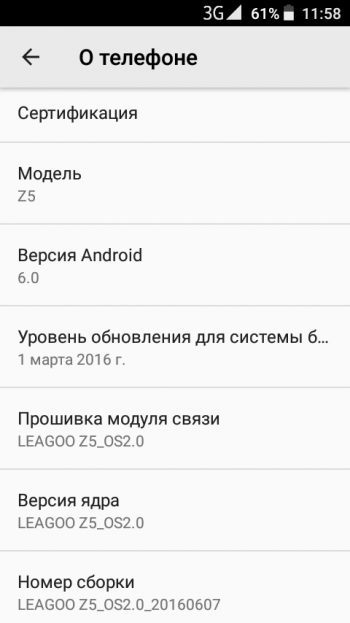
Бенчмарки
Бенчмарки — сервисы для проверки работоспособности и мощности гаджетов, подробнее можете узнать в специальной статье (там же ссылки на скачивание). Кроме синтетических тестов бенчмарки показывают всю полезную информацию об устройстве, включая версии системы и прошивки. Для примера скриншоты AnTuTu (раздел «Инфа») и Geekbench 4 (раздел CPU).
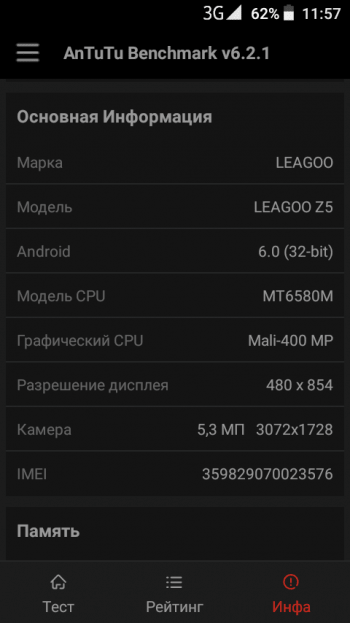
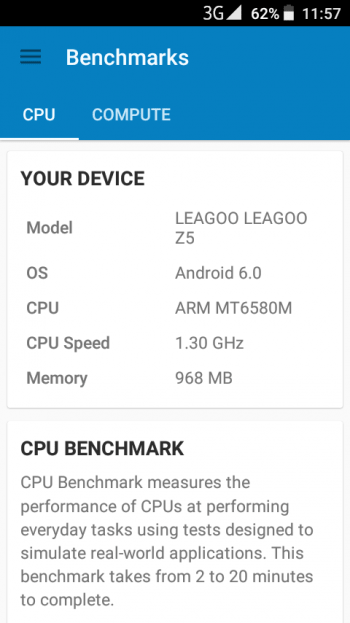
Программы
Для получения всевозможной информации о смартфоне и планшете есть специальные программы. Одни из лучших — CPU-Z и AIDA64 — показывают информацию о системе и оболочке, а также много других полезных данных. В CPU-Z зайдите в раздел «System», в AIDA64 — раздел «Android».
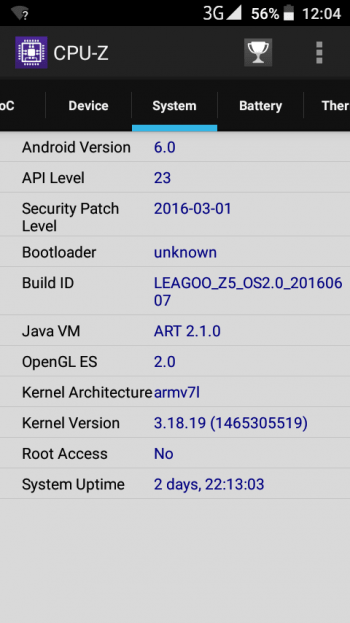
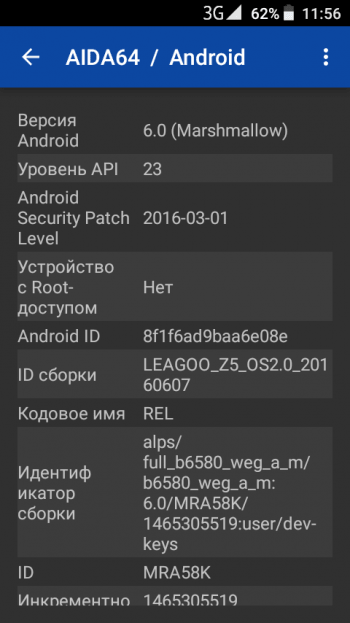
 Загрузка…
Загрузка…
Как узнать версию андроида на телефоне 7 быстрых методов
Добрый день, друзья. Андроид является одной из наиболее популярных ОС, которые пользователи устанавливают на телефоны с планшетами. Корпорация Гугл постоянно обновляет ОС и создаёт новые приложения для этой системы. От того, какая у вас установлена версия Андроид существует прямая зависимость скорости функционирования прибора, его работоспособности ОС, будет ли поддерживать эта система определённые игры, и программы. В данной статье мы рассмотрим, как можно узнать вашу версию Андроида на телефоне 7 способами.


Как узнать версию Android на телефонах Самсунг?
Понять, какая у вас установлена версия Android на вашем девайсе довольно легко. Итак, будем следовать подсказкам:
- Входим в приложение меню;
- Заходим во вкладку «Настройки»;


- После этого, нужно перейти в меню «Об устройстве». На части телефонах данная вкладка называется «Сведения о телефоне»;


- После этого, перейдём в меню «Об устройстве». На части телефонах Samsung эта вкладка может именоваться «Сведения о телефоне»;
- После этого переходим в команду «Сведения о ПО»;


- В открывшемся окошке вы заметите вкладки и между ними одна называется «Версия Андроид». В данном окошке и будет показана версия вашего Андроида.
Внимание: для того, чтобы определить, какая версия Андроид установлена на вашем телефоне, он должен быть включенным. Все данные о программах можно узнать только после того, как вы загрузите смартфон.
Как определить версию Android на смартфонах или планшетах?
Если у вас на других брендах также установлен Андроид, то определить её версию на мобильном гаджете довольно просто (данное руководство одинаково подходит ко всем телефонам):
- В телефоне перейдём во вкладку «Настройки»;


- Затем, находим вкладку «О телефоне»;


- Далее, нам нужна вкладка «Программное обеспечение» (может быть «Версия Андроид»). В ней вы и найдёте нужную вам версию вашей системы на телефоне.


Этим методом вы узнаете и вариант «Программного Обеспечения» (для новых телефонов Андроид). Также можно узнать прошивку (больше всего подходит для телефонов из Азии).
Приложения, определяющие версию Андроид
На части телефонах (По большей части из Китая) не сразу получиться понять, какая у вас версия Андроид системным методом. Во вкладке «Версия Андроид» может находиться не вариант программного обеспечения, а оболочка, созданная с помощью данного ПО). Если это так, применим особые приложения, которые нам помогут.
Мы разберём самые популярные и простые приложения, которые расскажут вам много интересного про вашу версию ОС на телефоне. Данные приложения бесплатны, и скачивать их мы будем с официального сайта Плей Маркет.
Geekbench
Основная цель данной программы определение функциональности смартфона и анализ производительности его аккумулятора. Но, с помощью него вы также можете определить и, какая версия Андроид на вашем гаджете.
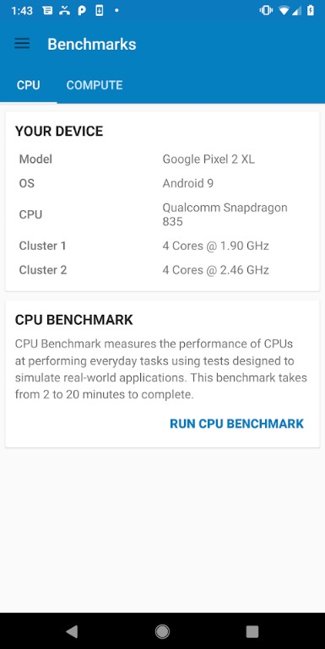
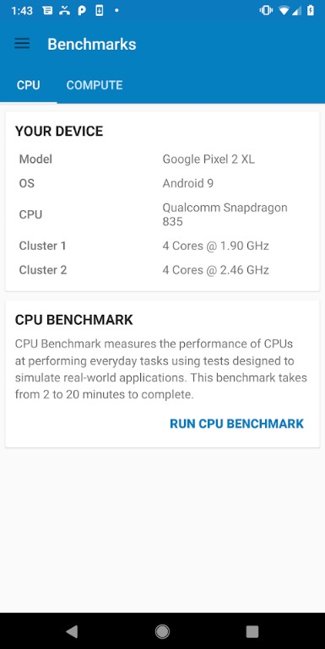
Когда вы войдёте в программу, то на основном окошке вам покажут три вкладки:
- Версия Android;
- Версию процессора;
- Бренд мобильного гаджета.
Данная утилита будет полезной всем обладателям телефонов на Андроид.
Скачать Geekbench
My Android
My Android является таким приложением, что желательно, чтобы оно находилось на всех телефонах системы Андроид. Данная утилита поможет не только выяснить, какая версия ОС на телефоне, но и IP смартфона. Кроме этого, в данном приложении вшиты следующие функции:
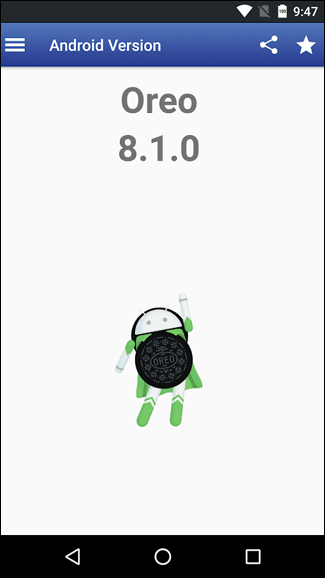
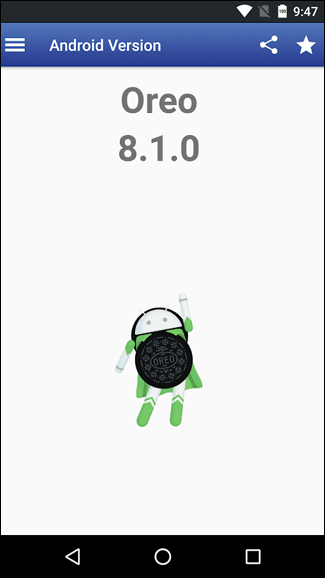
- Имеется фонарь;
- Определить стороны света можно по компасу;
- Не обошлось без контролёра показателей интернета;
- Есть контроль обновлений;
- Полезная функция для водителей GPS-навигатор;
- Не обошлось и без сканера QR-кода и ещё много интересного.
Утилита подойдёт для Android 4.1 и далее.
Определить, какая версия Андроид у вас установлена, элементарно: открываем программу и ищем нужное меню. Все данные программа покажет в том окошке.
Скачать My Android
Как узнать версию андроида на телефоне CPU X
По своим функциям и характеристике данное приложение сильно напоминает Aida64. Используя данную программу, есть возможность заниматься управлением папок на девайсе, ставить блок на рекламу в обозревателях и программах, проводить анализ и контроль функциональности любого датчика с системой.
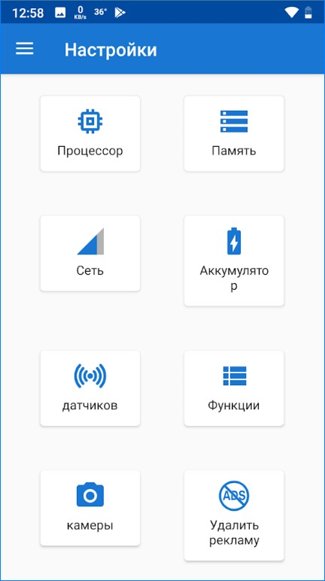
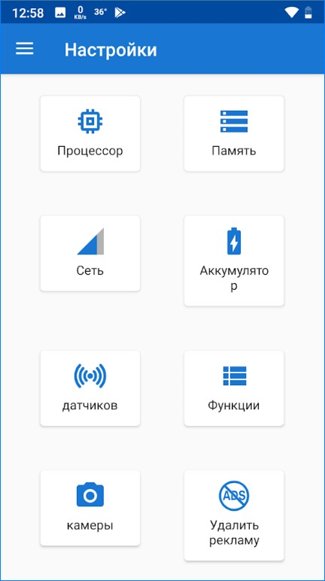
Итак, нам нужна версия Android. Поэтому, нам необходимо со своего смартфона войти в данную программу и на основном экране найти вкладку «Система». Затем, переходим в эту вкладку. Покажутся подразделы. Нам необходимо отыскать вкладку «Операционная система». Первая строка и покажет вам вашу версию Андроид.
Скачать CPU X
Aida64
Данная программа является одной из самых популярных, как для компьютера, так и для мобильных утилит. У неё достаточно широкий функционал. С помощью этого функционала вы можете следить за состоянием и ходом течения интернета, ОС, аккумулятора. Можно увидеть перечень приборов, которые подключены, провести анализ работы утилит, посмотреть обновления и прочее.
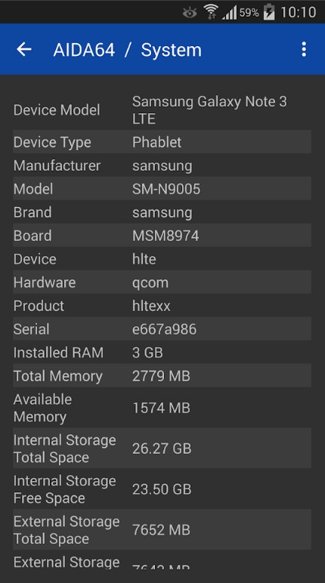
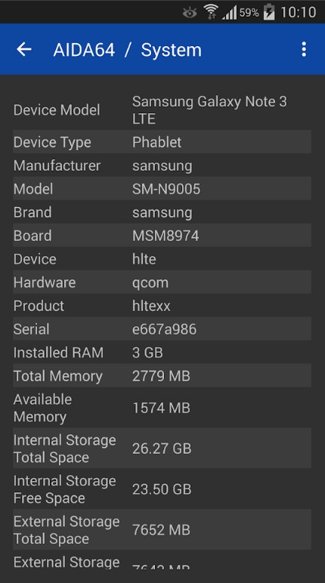
Кроме этого, используя данное приложение, есть возможность определить версию различных программ, и ОС. Чтобы это сделать, войдём в программу и найдем меню Андроид, переходим по ней. Системная версия покажется в самом верху.
Скачать Aida64
Device Info HW
Данная утилита даёт информацию про оборудование и характеристику смартфона. Её скачиваем на девайс с Гугл Плей. Программа функционирует на всех версиях Андроид, начиная от 4.0.3 и далее.
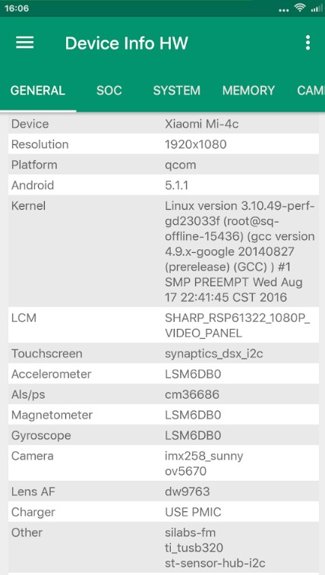
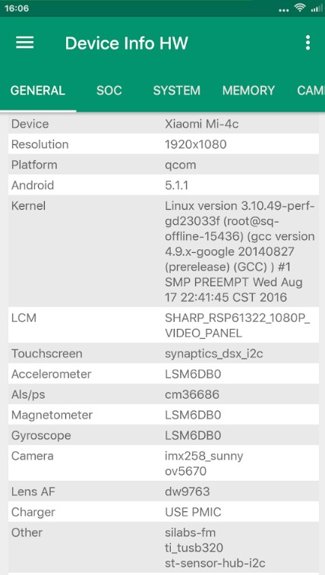
Итак, для этого нужно:
1. Запустить утилиту Device Info HW на мобильном девайсе;
2. В основном окне программы появится меню «Общие», где вы увидите основные данные про ваш Андроид. Кроме этого, вам покажутся и сведения об его версии.
Скачать Device Info HW
Вывод: теперь вы знаете, как узнать версию Андроида на телефоне 6 методами. Как видите, это довольно просто. Выбирайте наиболее понравившийся, и пользуйтесь на здоровье! Успехов!
С уважением, Андрей Зимин 04.06.2020
Понравилась статья? Поделитесь с друзьями!
Как узнать версию Андроида на телефоне
Современные смартфоны уже более десяти лет снабжаются полноценными операционными системами. Андроид – яркий их представитель. Из-за того, что в отличие от еще одной популярнейшей ОС — iOS, android ставят на огромное количество устройств, версия на отдельных мобильных телефонах может отличаться. И далеко не все пользователи знают, как узнать версию андроида на телефоне. Статья поможет разобраться с этим вопросом.


Зачем нужно знать версию прошивки
Обычно начинающие пользователи вовсе не уделяют внимания версии операционной системы в новом устройстве. Например, при покупке телефона, бывшего в употреблении. Старые устройства не получают обновлений, и Android остается устаревшим.
Если не проверить ее перед приобретением — может оказаться так, что большинство новых приложений не будут поддерживать данную прошивку, или работать на ней нестабильно. Пользоваться купленным гаджетом станет затруднительно. Придется искать старые версии программ, скачивая их из подозрительных источников, пользоваться устаревшим, относительно неудобным интерфейсом, функциями и т.п. А свежевыпущенные приложения и подавно не станут работать на устаревшей прошивке.
Также придется отказаться от подключения сторонних устройств. Например — умных браслетов или часов, беспроводных колонок, наушников и т.п. Большинство из них требуют, чтобы телефон управлялся хотя бы 5-м Android. Важно знать, как узнать версию прошивки на андроид.
Старые модели можно попытаться обновить, к примеру, установив свежую прошивку через тврп загрузчик. Сделать это несложно и безопасно, если правильно соблюдать инструкции к процедуре.
Как узнать какая версия андроид на телефоне
Найти информацию об операционной системы или прошивки можно в любом смартфоне. Android по умолчанию указывает эти данные в отдельном разделе настроек мобильного телефона.
Особенности для телефонов Samsung
В девайсах samsung galaxy способ определения прошивки может отличаться от привычного:
- Для начала открываем настройки.
- После этого найти и выбрать пункт «Об устройстве» или «Сведения о телефоне».
- Далее отыскать строку «Сведения о ПО», нажать на нее.
- В открывшейся таблице нужная информация расположена напротив графы «Версия Android».
На смартфонах других производителей
Как посмотреть версию прошивки на андроид на остальных гаджетах? На устройствах от других фирм путь к нужной настройке также может отличаться. Дело в том, что производители редко ставят на свои смартфоны «чистый» Андроид, предпочитая установить на него собственную оболочку и программное обеспечение. Но в целом алгоритм действий одинаков:
- Открываем Настройки —приложение, которое присутствует на любом андроид-смартфоне.


- Прокручиваем список до самого низа. Там должен располагаться пункт с названием «О телефоне», «Система» или подобный.


- В этом разделе будет расположена искомая информация. Иногда ее располагают глубже — приходится выбирать подпункт, вроде «Информация о системе».


Данные о системе открыты, и присутствуют в прямом доступе в каждом смартфоне. Достаточно покопаться в настройках.
Существующие приложения для определения версии
Иногда пользователю проще скачивать или устанавливать приложение, чем вручную искать что-либо в настройках. Есть способ узнать всю информацию о системе через стороннее программное обеспечение. Они сканируют телефон, сами находят все данные и выводят на экран. Список программ:
- My Android. Полезное, продвинутое приложение. Оно умеет не только собирать всю информацию о системе, но и помогать ему в других мелочах. К примеру, в программу встроен компас, фонарик, сканер QR-кодов и навигатор GPS, присутствует возможность контролировать обновления и интернет трафик.
- Geekbench. Эта программа — бенчмарк. Она создавалась с целью проверять производительность смартфонов и анализ работы аккумулятора. Также приложение собирает всю доступную информацию об операционке, а потому узнать данные прошивки несложно. Программа пригодится на любом андроид-устройстве.
- Aida64. Функционал этой программы понравится продвинутому пользователя. Приложение анализирует работу всех аспектов устройства, и с ее помощью узнать точные данные прошивки очень легко. Разобраться с программой сможет и начинающий пользователь.
- CPU X. Приложение схожее по функционалу с предыдущим. Информация об операционке помещена в разделе «Система». С помощью программы можно управлять файловой системой смартфона, собирать данные, анализировать работу всех сенсоров и даже блокировать рекламу в браузерах и прочих приложениях на смартфоне.
Как узнать версию Андроида на телефоне?
Если для вас требуется выяснить, как узнать версию Андроида на телефоне или другом устройстве с аналогичной операционной системой, то доступно несколько вариантов. Поэтому для получения необходимых сведений можно задействовать, как соответствующую категорию параметров, так и использовать специализированные мобильные приложения.
Определение данных посредством настроек
Необходимо отметить, что инструкция и последовательность действий могут несущественно отличаться, поскольку различные производители смартфонов устанавливают собственные фирменные оболочки в дополнении к программному обеспечению, которые видоизменяют интерфейс. То же может относится к наименованиям некоторых элементов системы.
Однако на практике проблем с поиском у большинства пользователей не возникает, поэтому требуется выполнить несколько простых этапов:
- На рабочем столе отыщите и запустите встроенную утилиту «Настройки»;
- Прокрутите весь список категории до завершения перечисления и найдите пункт «О телефоне», причём название также может несущественно отличаться в формулировке;
- Осмотрите поле «Версия Android», в котором выделяется конкретное значение, к примеру, 5.1, 6.0, 8.1 или иной вариант.
Конкретный пример
При наличии в устройстве дополнительной оболочки от производителя последовательность манипуляций слегка корректируется, поэтому следует определить, как узнать версию Андроида на телефоне корейской компании Samsung.
Первые действия не изменяются:
- Перейдите в параметры и отыщите категорию в конце списка с наименованием «О телефоне»;
- Откройте раздел «Общие»;
- Кликните по варианту «Сведения о ПО».
Для лучшего восприятия руководства следует рассмотреть манипуляции на примере иной оболочки смартфонов Samsung, при этом разница небольшая, однако не исключается возможность более длительного поиска нужных разделов.
- Нажмите по ярлыку настроек, расположенному на рабочем столе интерфейса;
- Откройте категорию «Опции» с последующим выбором подпункта «Об устройстве».
Также над последним вариантом можно обнаружить поле «Обновление ПО», клик по которому переносит в окно проверки доступности новых модификаций программного обеспечения, позволяя узнать текущую версию Android. Совершенно не каждый смартфон способен установить наиболее актуальную сборку системы, однако при наличии возможности рекомендуется попробовать скачать новые доработки производителя гаджета.
Дополнительно необходимо учесть, что при использовании сторонней прошивки загрузка официальных улучшений неосуществима, поэтому используются кастомные варианты. Допускается только обновление лицензированного ПО, которое поддерживается соответствующей компанией.
Приложение и синтетические тесты для проверки характеристик
У современных пользователей крайне распространены сервисы бенчмарки, которые осуществляют проверку производительности смартфона, при этом отображаются, как показатели результативности, так и технические или программные параметры девайса. На примере популярной программы AnTuTu можно понять, как узнать версию Андроида на телефоне из категории «Инфа», которая представляет подробный анализ с описанием.
Для демонстрации данных об аппаратной части рекомендуется воспользоваться мобильным сервисом AIDA64 и CPU-Z, при этом в интерфейсе последнего необходимо выбрать пункт «System», а для AIDA64 перейти в категорию « Android». К недостаткам методики необходимо отнести надобность в скачивании отдельной программы, однако результаты диагностики и дополнительных функций предоставляют существенно больше информации в сравнении со встроенными опциями смартфона.
Есть ли лучшая версия системы?
Относительно наиболее совершенной модификации программного обеспечения, вполне естественно, что при наличии выбора следует устанавливать наиболее актуальную сборку. К примеру, в 2019 году желательно использование Android 9 Pie.
Однако в действительности присутствует несколько нюансов, поскольку самые новые вариации операционной системы доступны для установки только крайне ограниченной категории смартфонов. Помимо того, как узнать версию Андроида на телефоне, необходимо учесть ценовую категорию смартфона, чтобы определить соответствующую поддержку производителя.
В целом, на практике выделяется три класса мобильных устройств с программным обеспечением Android:
- Бюджетные;
- Средние;
- Премиальные.
Наиболее актуальные версии операционной системы первостепенно оптимизируются под дорогостоящий сегмент, который представлен флагманскими смартфонами отдельных компаний. К примеру, модель LG V20 числится первой, которая получила возможность обновления до Android 7.0, при этом в ближайшее время большинство аналогичных аппаратов других производителей смогут обновиться в первый период.
Важно понимать, что доступным устройствам сложно функционировать на слишком модернизированных версиях программного обеспечения, поэтому отмечаются значительные торможения и возможные сбои. По официальным регулярным заявлениям программистов, Android непрерывно прогрессирует и повышает быстродействие, однако подобные возможности достигаются применением современного технического оснащения в смартфонах, которое с повышением мощности соответствующе удорожает стоимость продукции.
Поэтому для определения наиболее эффективной модификации системы требуется учесть собственные характеристики гаджета. В 2019 году ожидается более грамотная политика производителей, которые хотят поддерживать аппараты с максимально актуальным функционалом.
Чтобы понять, как узнать версию Андроида на телефоне, следует понимать, что при отображении в разделе настроек номера 6.0.1 или 8.1 конкретная модификация определяется первым числом до точки, поскольку все последующие цифры обозначают исключительно индекс обновления операционной системы с улучшениями и дополнениями разработчиков.
Как узнать версию андроид на телефоне и зачем это нужно

Почему ваш телефон не может делать то, что телефон вашего соседа? Ведь техническая начинка у них одинаковая? Все дело в версии Андроид. Как узнать версию андроид на телефоне сможете прочитать в этой статье.
Зачем нужно знать версию Андроид на своем телефоне
Дело в том, что покупая смартфоны или планшеты, большинство людей смотрят не на версию операционной системы Андроид, а только на процессор, количество памяти и экран. Но покупая примерно равные смартфоны по «железу» можно столкнуться с неприятной неожиданностью — ваш смартфон будет иметь функциональность совсем не такую, как у коллеги или соседа, причем отличие будет лишь в версии Андроид.
Дальше больше — новые приложения и игры обычно адаптируются под последние версии Андроид и если версия у вас прошлая или еще старше, есть вероятность различных глюков, вылетов приложения из памяти и других нарушений фенкциональности. Гарантировано стабильно будут работать приложения, которые адаптировались под вашу версию Андроид. Для того чтобы избежать всех этих неожиданностей при покупке нового смартфона, как раз и нужно иметь информацию о том, как узнать версию андроид на телефоне
Для того чтобы узнать версию андроид на телефоне достаточно сделать несколько достаточно простых действий. Этот способ работает для любых смартфонов на Андроид без каких-либо ограничений.
Как узнать версию андроид на телефоне
- Заходим в меню Настройки вашего смартфона.

- Выбираем пункт О телефоне.

- Находим строку Версия Андроид.

У некоторых производителей возможно придется сделать еще один шаг, потому что эту информацию могут убрать в пункт Сведения о системе или информация о ПО.
Теперь, вам известно о том, как узнать версию андроид на телефоне и когда вы будете выбирать себе новый смартфон, без труда опеределите какая же версия Андроид на нем стоит.
Подписывайтесь на наш телеграм канал чтобы получать еще больше полезной информации на ваш смартфон
Как узнать версию Android
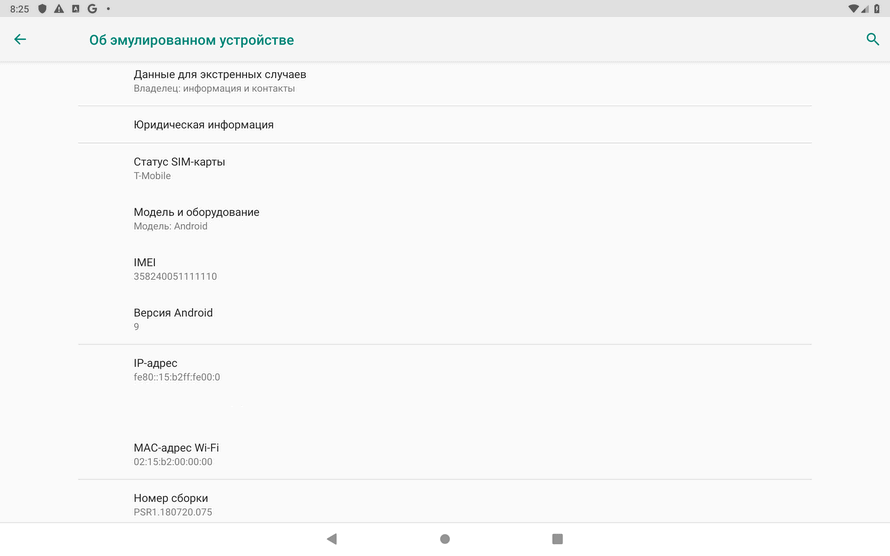
У большинства пользователей есть смартфоны и планшеты под управлением Android, но не многие знают, какую версию используют. Когда необходимо решить проблему или установить определенное приложение, нужно знать какая у вас версия Android.
Это руководство поможет вам найти ответ. И не имеет значения, каким производителем изготовлен смартфон или планшет. Давайте начнем:
Узнать версию Android через поиск
Откройте настройки Android смартфона или планшета, например из меню приложений. Введите в поиске ключевые слова «Версия Android«. Затем нажмите на соответствующий результат. Вы увидите информацию, которая может отличатся в зависимости от конкретного устройства, его изготовителя и используемой версии Android.
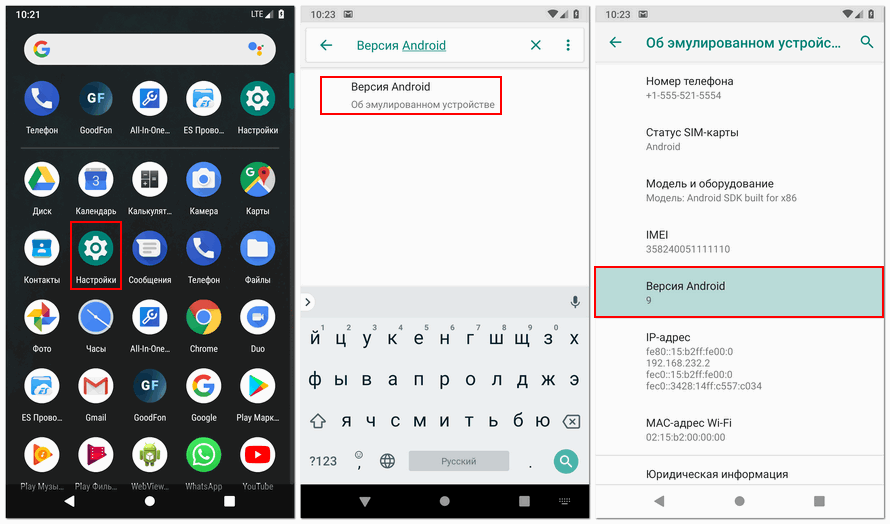
Сопоставьте номера версий Android с основными выпусками
Вышеизложенный метод поможет определить номер версии Android, а не кодовое имя или маркетинговое название выпуска. Основные версии Android имеют названия. Например, Android 9.0 именуется «Pie«, Android 8.0 называется «Oreo«, а Android 7.0 — Nougat. Чтобы найти маркетинговое название для версии Android, ознакомитесь с этим списком:
- Android 10 — Android Q
- Android 9 — Pie
- Android 8 — Oreo
- Android 7 — Nougat
- Android 6 — Marshmallow
- Android 5 — Lollipop
- Android 4.4 — Kit Kat
- Android 4.1 — Jelly Bean
- Android 4.0 — Ice Cream Sandwich
- Android 3.0 — Honeycomb
- Android 2.3 — Gingerbread
- Android 2.2 — Froyo
- Android 2.0 — Eclair
- Android 1.6 — Donut
- Android 1.5 — Cupcake
Что делать, если в настройках Android нет поиска?
Старые версии Android могут не иметь поисковой строки в приложении «Настройки«. В таком случае вам нужно переместиться в низ, пока не найдете запись «Об устройстве«.
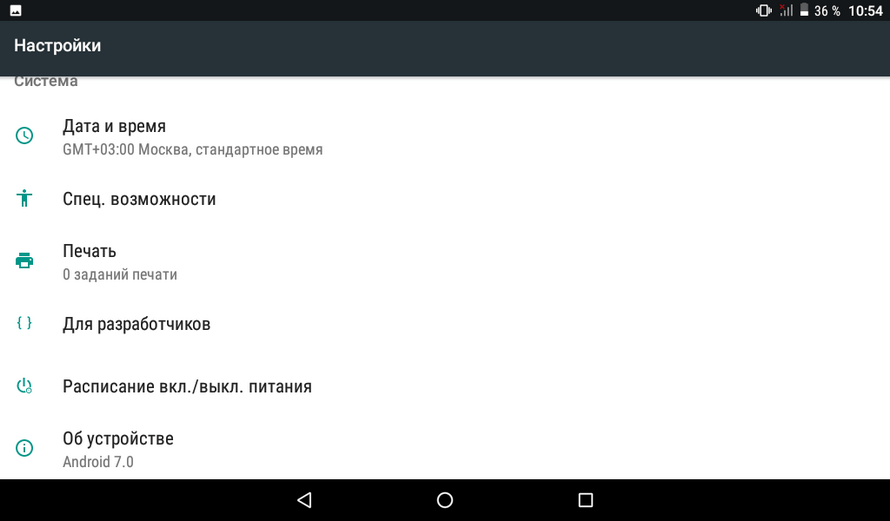
Еще возможен такой путь — Настройки > Система > Об устройстве.
Теперь вам известно, как узнать версию Android, независимо от того, какого производителя смартфон или планшет.
Как узнать версию Андроид на телефоне

Android — это операционная система для телефонов, которая появилась довольно давно. За это время сменилось немалое количество ее версий. Каждая из них отличается своим функционалом и возможностью поддержки различного программного обеспечения. Поэтому иногда возникает необходимость узнать номер издания Android на своем девайсе. Об этом и пойдет речь в данной статье.
Узнаем версию Android на телефоне
Чтобы узнать версию Андроид на вашем гаджете, придерживайтесь следующего алгоритма:
- Перейдите в настройки телефона. Сделать это можно из меню приложений, которое открывается с помощью центрального значка в нижней части главного экрана.
- Пролистайте настройки в самый низ и найдите пункт «О телефоне» (может называться «Об устройстве»). На некоторых смартфонах необходимые данные отображаются так, как показано на скриншоте. Если на вашем девайсе версия Андроид прямо здесь не отображается, перейдите непосредственно в этот пункт меню.
- Здесь найдите пункт «Версия Android». В нем отображается нужная информация.

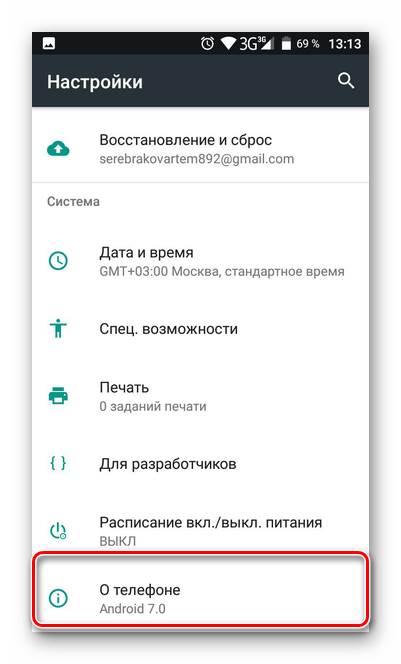
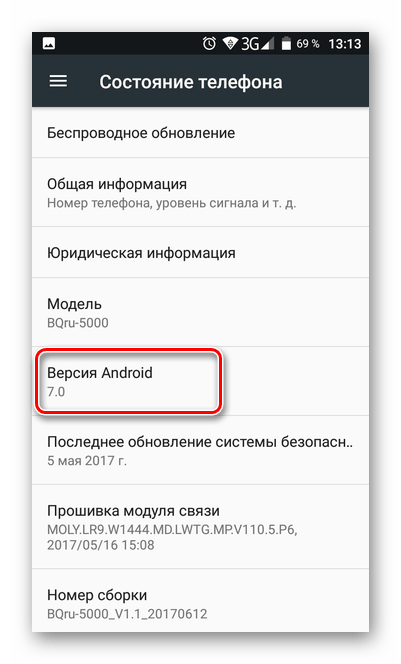
Для смартфонов некоторых производителей данный процесс несколько отличается. Как правило, это относится к Samsung и LG. После перехода в пункт «Об устройстве» требуется тапнуть по меню «Сведения о ПО». Там вы и найдете сведения о вашей версии Андроид.
Начиная с 8 версии Андроид, меню настроек было полностью переработано, поэтому здесь процесс полностью отличается:
- После перехода в настройки девайса находим пункт «Система».

- Здесь найдите пункт «Обновление системы». Под ним располагается информация о вашей версии.
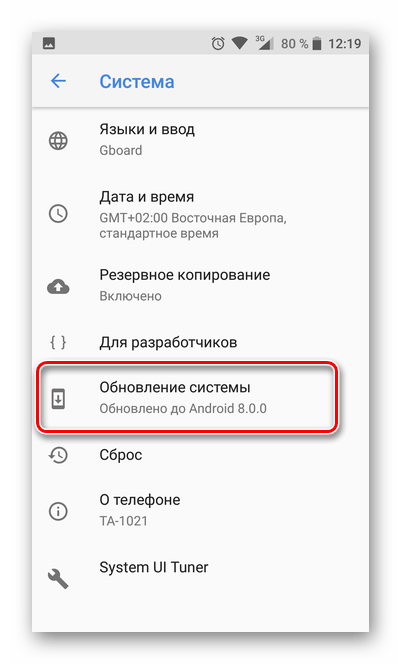
Теперь вы знаете номер издания Android на своем мобильном устройстве.
 Мы рады, что смогли помочь Вам в решении проблемы.
Мы рады, что смогли помочь Вам в решении проблемы.
 Опишите, что у вас не получилось.
Опишите, что у вас не получилось.
Наши специалисты постараются ответить максимально быстро.
Помогла ли вам эта статья?
ДА НЕТ
Поделиться статьей в социальных сетях:
Как просмотреть историю вызовов на Android (полное руководство)
Сводка : Как просмотреть историю звонков на Android? Прочтите это полное руководство, вы узнаете, как напрямую проверять существующие журналы вызовов на Android, просматривать историю вызовов Android на компьютере (ПК с Windows или Mac), проверять удаленные журналы вызовов на Android, просматривать журналы вызовов на сломанном телефоне Android и т. Д.
Звонок — один из наиболее частых способов связи с другими людьми, поскольку мобильный телефон — наиболее распространенное средство общения в жизни.Журналы вызовов записывают ваши входящие вызовы, исходящие вызовы, пропущенные вызовы, отклоненные вызовы, запускаемые вызовы вместе с другой информацией, которую вы хотите знать. Однако как просмотреть историю звонков на Android в разных ситуациях? Не волнуйтесь, вы можете полностью положиться на это полное руководство, чтобы с легкостью проверять журналы вызовов на Android.
Часть 1. Как проверить историю вызовов непосредственно на телефоне Android
Чтобы просмотреть историю вызовов на телефоне Android, выполните следующие действия.
Шаг 1 .Разблокируйте свой телефон Android и откройте приложение «Телефон» на главном экране. Приложение «Телефон» на некоторых телефонах Android может называться «Телефон».
Шаг 2 . Затем вы можете увидеть опцию под названием « Log », « Call Log », « Call History », « Recents » или « Call List », в зависимости от модели вашего телефона. Просто нажмите на эту опцию, и вы увидите всю информацию журнала вызовов на своем телефоне, включая пропущенные вызовы (с красным значком), вызовы, на которые вы ответили (с синим значком), исходящие вызовы (с зеленым значком) и многое другое.
Шаг 3 . Чтобы просмотреть дополнительные сведения о вызове в журналах вызовов, нажмите « Позвонить »> « Сведения о вызове » (на некоторых телефонах Android просто коснитесь определенного вызова в истории). Затем вы увидите подробную информацию о каждом вызове, сделанном на этот номер, например, когда он произошел, как долго он длился, был ли он исходящим, входящим или пропущенным, а также номер телефона контакта.
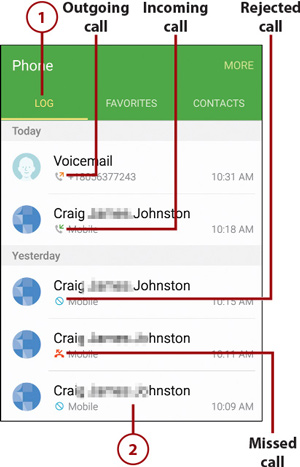
Часть 2. Как проверить журналы вызовов Android на компьютере
Что делать, если вы хотите проверить историю звонков со своего телефона Android на ПК или Mac? Что ж, многофункциональный помощник Android (Windows / Mac) может помочь вам с легкостью реализовать это.С его помощью вы можете легко проверить все журналы вызовов с подробной информацией на вашем телефоне Android, включая тип вызова (входящие вызовы, исходящие вызовы, пропущенные вызовы, отклоненные вызовы), имя контакта, номер телефона, дату и время вызовов, продолжительность вызова и Больше.
При необходимости вы также можете свободно удалять нежелательные вызовы, создавать резервные копии журналов вызовов Android на компьютер и импортировать журналы вызовов с компьютера на телефон Android. Более того, он полностью совместим практически со всеми устройствами Android (включая Android 8.0), такими как Samsung Galaxy, Huawei, HTC, ZTE, LG, Motorola, Sony, OPPO, Meizu и другими.
Теперь загрузите бесплатную пробную версию Android Assistant на свой компьютер, чтобы проверить историю вызовов Android на ПК или Mac.


[Учебное пособие] Шаги по проверке журналов вызовов на ПК или Mac
Шаг 1. Сделайте так, чтобы ваш телефон Android распознавался программой.
Откройте Android Assistant на компьютере после установки и подключите телефон Android к компьютеру с помощью кабеля USB. Если вы впервые подключаете свой телефон Android к компьютеру, вам потребуется включить отладку по USB на своем телефоне Android.Просто включите отладку по USB на своем телефоне Android с помощью экранной подсказки, таким образом ваше устройство будет автоматически обнаружено сразу, и в следующий раз вам не нужно будет открывать его снова.

После распознавания вашего устройства программа автоматически начнет установку драйвера USB на ваш компьютер для успешного доступа к данным вашего телефона. Когда вы видите основной интерфейс, как показано ниже, это означает, что вы можете начать управлять данными своего телефона с помощью Android Assistant.

Шаг 2.Просмотрите журналы вызовов Android на компьютере с подробной информацией.
Щелкните вкладку « Контакты »> « Журналы вызовов » на левой панели, чтобы загрузить всю историю вызовов на Android. Теперь вы можете нажать и удерживать кнопку слайда справа, чтобы просмотреть журналы вызовов один за другим. Или вы также можете ввести имя контакта вызова в поле поиска в правом верхнем углу, чтобы вы могли видеть более подробную информацию о конкретном вызове.
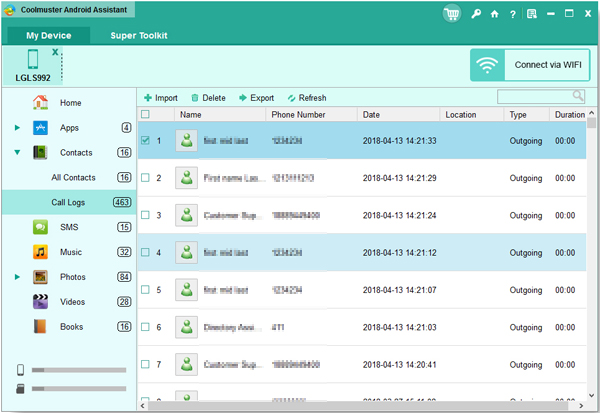
Советы : Для резервного копирования истории вызовов с Android на компьютер отметьте нужные журналы вызовов из списка, затем нажмите кнопку « Export » и выберите выходной формат для начала передачи.Затем вы можете сохранить резервную копию журналов вызовов Android в любом месте вашего компьютера.
Чтобы восстановить журналы вызовов с компьютера на телефон Android, просто нажмите кнопку « Import », чтобы просмотреть журналы вызовов с компьютера и начать их импорт в Android.
См. Также: Предварительный просмотр файла резервной копии в формате .bak
Часть 3. Как проверить историю удаленных вызовов на телефоне Android
Вы когда-нибудь случайно удаляли журналы вызовов со своего Android-устройства и сожалели об этом? Не волнуйтесь, если вам нужно проверить и восстановить удаленную историю вызовов с телефона Android, всегда есть выход.Используя Android Call Logs Assistant — Android Data Recovery (Windows / Mac), вы можете не только проверить удаленную историю вызовов с подробной информацией на Android, но также восстановить удаленные журналы вызовов с устройства Android и сохранить восстановленные журналы вызовов Android на компьютере для резервное копирование с легкостью.
Бесплатно загрузите пробную версию программы на свой компьютер и с легкостью начните проверять историю удаленных или потерянных звонков на Android.


[Учебное пособие] Действия по просмотру истории удаленных вызовов на Android
Шаг 1.Пусть программа распознает ваш телефон Android.
Установите и запустите Android Data Recovery на своем компьютере, подключите Android к компьютеру с помощью USB-кабеля, затем включите режим отладки USB на своем телефоне Android в соответствии с запросом, чтобы программа обнаружила устройство Android.
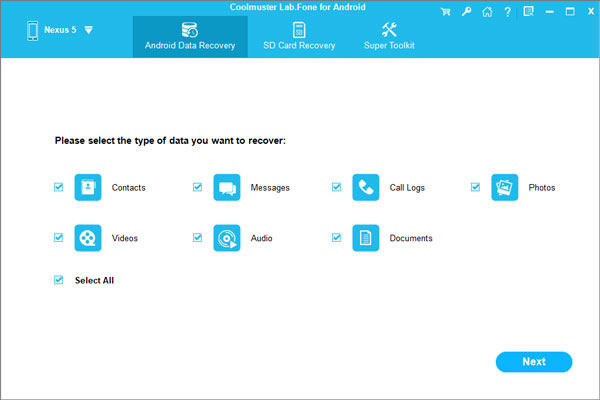
Шаг 2. Просмотрите удаленные журналы вызовов Android на компьютере.
После того, как программа успешно определит ваш телефон Android, нажмите вкладку « Call Logs » на левой панели, которая загрузит все журналы вызовов с вашего телефона Android, включая существующие (черным шрифтом) и удаленные (в красный шрифт).Если вам нужно только проверить удаленные журналы вызовов, просто включите кнопку « Отображать только удаленные элементы » вверху.

Советы : Чтобы восстановить удаленные журналы вызовов с телефона Android, отметьте нужные журналы вызовов и нажмите кнопку « Восстановить », чтобы сразу восстановить их на компьютере. Подробнее о том, как восстановить потерянные или удаленные журналы вызовов с телефона Android >>
Вас может заинтересовать:
Как восстановить потерянные данные во внутренней памяти Android
Как восстановить потерянные файлы мультимедиа на телефоне Android
Часть 4.Как проверить историю звонков на сломанном устройстве Android
Экран вашего телефона Android сломался? Ваш телефон Android упал в воду? У вашего телефона Android черный экран или не отвечает? Забыли пароль для разблокировки телефона Android? Или что-то не так с системой вашего телефона Android? Не волнуйтесь, если вы попали в такую ситуацию, вы все равно можете проверить и извлечь историю звонков на сломанном телефоне Android с помощью Broken Android Data Extraction .

- В настоящее время эта программа поддерживает устройство Samsung только в этом режиме извлечения сломанных данных Android, и вскоре она будет совместима с другими телефонами Android.
- Поддерживаемые устройства : Samsung Galaxy S6 / S5 / S4, Samsung Galaxy Note 5 / Note 4 / Note 3, Samsung Galaxy Tab Pro 10.1 и другие модели устройств.
Бесплатно загрузите пробную версию программы и следуйте инструкциям ниже, чтобы с легкостью просматривать историю звонков на сломанном телефоне Android.


[Учебное пособие] Шаги по проверке журналов вызовов на сломанном телефоне Android
Шаг 1. Сделайте ваш телефон Android обнаруженным программой.
Запустите программу на компьютере после загрузки и установки, затем подключите телефон Android к компьютеру с помощью USB-кабеля, чтобы программа распознала устройство.
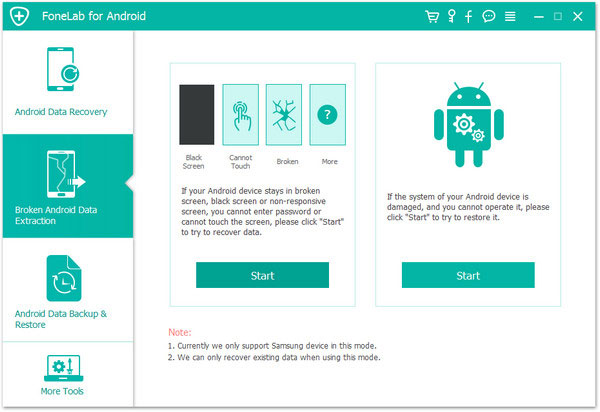
Шаг 2. Выберите режим «Извлечение сломанных данных Android».
После успешного обнаружения устройства щелкните вкладку « Broken Android Data Extraction » на левой панели, затем выберите имя устройства, модель устройства и подтвердите ее.
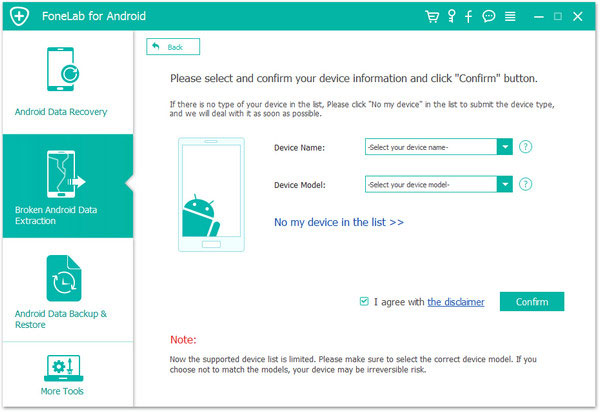
Шаг 3. Войдите в режим загрузки.
Затем следуйте подсказкам в интерфейсе, чтобы перевести телефон Android в режим загрузки, и нажмите кнопку «Пуск», чтобы продолжить.
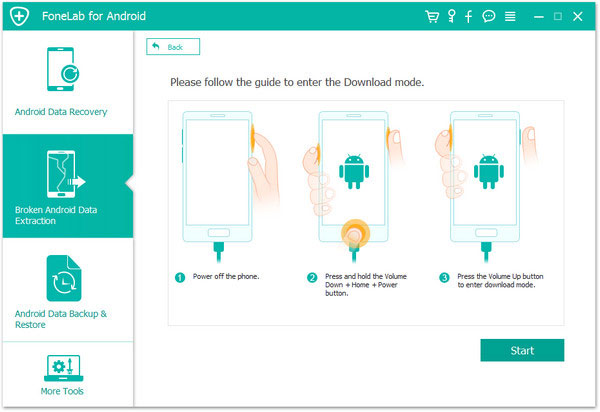
Шаг 4. Просмотрите журналы вызовов на сломанном Android.
После быстрого сканирования все восстанавливаемые файлы на вашем телефоне Android будут распределены по категориям на левой панели. Щелкните вкладку «Журналы вызовов», чтобы загрузить и показать всю историю вызовов на сломанном устройстве Android.Теперь вы можете просмотреть историю звонков на сломанном Android-устройстве с подробностями, которые вы хотите знать.
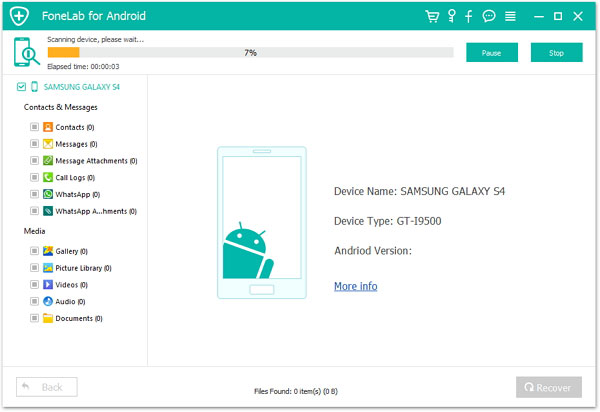
Советы : Чтобы восстановить журналы вызовов со сломанного Android, выберите журналы вызовов, которые вы хотите восстановить, и нажмите кнопку «Восстановить», чтобы немедленно сохранить их на своем компьютере для резервного копирования.
Статьи по теме:
Как проверить журналы вызовов со сломанного телефона Samsung
Предварительный просмотр файла резервной копии в формате .bak
Получить удаленные журналы вызовов от Huawei
Восстановление истории вызовов от Samsung Galaxy S9 / S8
[2 способа] Как редактировать телефонные контакты Samsung на ПК / Mac
[решено] Как восстановить удаленные данные с телефона Android
,
Минутку …
Пожалуйста, включите куки и перезагрузите страницу.
Этот процесс автоматический. Ваш браузер в ближайшее время перенаправит вас на запрошенный контент.
Подождите до 5 секунд…
+ ((! + [] + (!! []) + !! [] + !! [] + !! [] + !! [] + !! [] + !! [] + []) + (! + [] + (!! []) + !! []) + (! + [] + (!! []) + !! [] + !! [] + !! [] + !! [ ] + !! [] + !! []) + (+ [] — (!! [])) + (! + [] + (!! []) + !! [] + !! []) + (+ !! []) + (! + [] + (!! []) + !! [] + !! [] + !! [] + !! []) + (! + [] + ( !! []) + !! [] + !! []) + (! + [] + (!! []) + !! [] + !! [] + !! [] + !! [] + !! [])) / + ((+ [] + (!! []) — (! + [] + (!! []) [] + []) + + !! [] + !! [ ] + !! [] + !! [] + !! [] + !! []) + (+ [] — (!! []) (! + [] + (!! [])) + + !! [] + !! [] + !! [] + !! [] + !! [] + !! []) + (! + [] + (!! []) + !! [] +! ! [] + !! [] + !! []) + (! + [] + (!! []) + !! [] + !! [] + !! [] + !! [] + !! []) + (+ [] + (!! [!]) — []) + (! + [] + (!! []) + !! [] + !! [] + !! [] +! ! [] + !! [] + !! []) + (! + [] + (!! []) + !! [] + !! [] + !! [] + !! []))
+ ((! + [] + (!! []) + !! [] + !! [] + !! [] + !! [] + !! [] + !! [] + []) + (+ !! []) + (! + [] + (!! []) + !! [] + !! [] + !! [] + !! [] + !! []) + (! + [] + (!! []) + !! [] + !! [] + !! []) + (+ [] — (!! []!)) + (+ [] + (!! [ ]) + !! [] + !! []) + (+ [] + (!! []) — []) + (+ [] + (!! []) + !! [] +! ! []) + (! + [] + (!! []) + !! [])) / + ((! + [] + (!! []) + !! [] + !! [] + !! [] + !! [] + !! [] + !! [] + []) + (+ !! []) + (+ [] — (!! []!)) + (+ [ ] + (!! []) + !! [] + !! [] + !! []) + (+ [] + (!! [!]) — []) + (+ [] + (! ! []) + !! [] + !! [] + !! [] + !! []) + (! + [] + (!! []) + !! [] + !! [] +! ! [] + !! [] + !! []) + (! + [] + (!! []) + !! [] + !! [] + !! [] + !! [] + !! [] + !! [] + !! []) + (! + [] + (!! []) + !! [] +! ! [] + !! [] + !! [] + !! [] + !! [] + !! []))
+ ((! + [] + (!! []) + !! [ ] + !! [] + !! [] + !! [] + !! [] + !! [] + []) + (+ !! []) + (! + [] + (!! [] ) + !! [] + !! [] + !! [] + !! [] + !! []) + (! + [] + (!! []) + !! [] + !! [] + !! []) + (+ [] — (!! [])) + (+ [] + (!! [!]) + !! [] + !! []) + (+ []! + (!! []) — []) + (! + [] + (!! []) + !! [] + !! []) + (+ [] + (!! [!]) +! ! [])) / + ((+ [] + (!! [!]) — [] + []) + (! + [] + (!! []) + !! [] + !! [] + !! [] + !! [] + !! [] + !! [] + !! []) + (+ [] — (!! []!)) + (+ [] + (!! []) + !! [] + !! [] + !! [] + !! [] + !! [] + !! [] + !! []) + (+ !! []) + (! + [] + (!! []) + !! [] + !! [] + !! [] + !! [] + !! []) + (! + [] + (!! []) + !! [] + !! [] + !! []) + (! + [] + (!! []) + !! []) + (+ !! []))
+ ((! + [] + (!! []) + !! [] + !! [] + !! [] + !! [] + !! [] + []) + (! + [] + (!! [] ) + !! [] + !! [] + !! [] + !! [] + !! [] + !! [] + !! []) + (! + [] + (!! []) + !! [] + !! [] + !! [] + !! [] + !! []) + (+ [] — (!! [])) + (+ [] — (!! [])) + (! + [] + (!! []) + !! []) + (! + [] + (!! []) + !! [] + !! []) + (! + [] + (!! []) + !! []) + (! + [] + (!! []) + !! [] + !! [] + !! [] + !! [] + !! [])) / + ((! + [] + (!! []) + !! [] + []) + (! + [] + (!! []) + !! [] +! ! [] + !! []) + (! + [] + (!! []) + !! [] + !! [] + !! [] + !! [] + !! []) + ( ! + [] + (!! []) + !! [] + !! [] + !! [] + !! []) + (! + [] + (!! []) + !! [] + !! [] + !! [] + !! []) + (! + [] + (!! []) + !! [] + !! [] + !! []) + (+ !! []) + (! + [] + (!! []) + !! []) + (! + [] + (!! []) — []))
+ ((! + [] + (!! []) + !! [] + !! [] + !! [] + !! [] + !! [] + []) + (! + [] + (!! []) + !! [] + !! [] + !! [] + !! [] + !! [] + !! [] + !! []) + (! + [] + (!! []) + !! [] + !! [] + !! [] + !! [] + !! []) + (! + [] — (!! [])) + (+ [] — (!! []) (! + [] + (!! [])!) + + !! []) + (+ [] + (!! []) + !! [] + !! []) + (! + [] + (!! []) + !! []) + (! + [] + (!! []) + !! [] + !! [] + !! [] + !! [] + !! [])) / + ((! + [] + (!! []) + !! [] + !! [] + !! [] + []) + (! + [] + (!! []) + !! [] + !! [] + !! [] + !! [] + !! []) + (! + [] + (!! []) + !! [] + !! [] + !! [] + !! [] + !! []) + (! + [] + (!! [ ]) + !! [] + !! [] + !! [] + !! [] + !! [] + !! []) + (! + [] + (!! []) + !! [ ] + !! [] + !! []) + (! + [] + (!! []) + !! [+ !! [] + !! [] + !! [] + !!] [] + !! []) + (+ [] + (!! [!]) — []) + (! + !! []) + (+ [] + (!! []) + !! [] + !! []))
+ ((! + [] + (!! []) + !! [] + !! [] + !! [] + !! [] + !! [] + !! [] + []) + (+ !! []) + (! + [] + (!! []) + !! [] + !! [] + !! [] + !! [] + !! []) + (! + [] + (!! []) + !! [] + !! [] + !! []) + (+ [] — (!! []!)) + (+ [] + (!! []) + !! [] + !! []) + (+ [] + (!! [!]) — []) + (! + [] + (!! []) + !! [] + !! [] + !! []) + (! + [] + (!! []) + !! [])) / + ((! + [] + (!! [] ) + !! [] + !! [] + !! [] + !! [] + !! [] + !! [] + !! [] + []) + (! + [] + (!! []) + !! [] + !! [] + !! []) + (! + [] + (!! []) + !! [] + !! []) + (+ !! [] ) + (+ !! []) + (! + [] + (!! []) + !! [ ] + !! [] + !! [] + !! [] + !! [] + !! []) + (! + [] + (!! []) + !! [] + !! [] + !! [] + !! [] + !! [] + !! []) + (! + [] + (!! []) + !! [] + !! [] + !! [] + !! [] + !! [] + !! []) + (! + [] + (!! []) + !! [] + !! [] + !! [] + !! [] +! ! []))
+ ((! + [] + (!! []) + !! [] + !! [] + !! [] + !! [] + !! [] + []) + (! + [] + (!! []) + !! [] + !! [] + !! [] + !! [] + !! [] + !! [] + !! []) + (! + [] + (!! []) + !! [] + !! [] + !! [] + !! [] + !! []) + (+ [] — (!! [] !)) + (+ [] — (!! [])) + (+ [] + (!! []) + !! []) + (+ [] + (!! []) +! ! [] + !! []) + (! + [] + (!! []) + !! []) + (! + [] + (!! []) + !! [] + !! [ ] + !! [] + !! [] + !! [])) / + ((! + [] + (!! []) + !! [] + !! [] + !! [] +! ! [] + !! [] + !! [] + !! [] + []) + (! + [] + (!! []) + !! [+ !! [] + !!] [] + !! [] + !! [] + !! [] + !! []) + (! + [] + (!! []) + !! [] + !! [] + !! [] + !! [] + !! [] + !! []) + (! + [] + (!! []) + !! [] + !! [] + !! []) + (! + [] + (!! []) + !! []) + (! + [] + (!! []) + !! [] + !! [] + !! [] + !! [] + !! [ ]) + (! + [
,